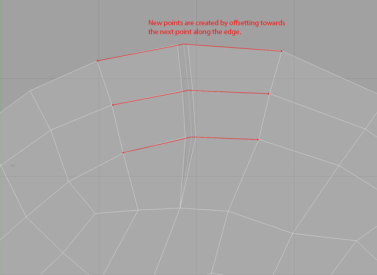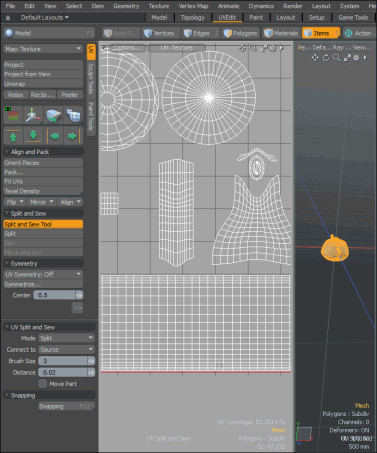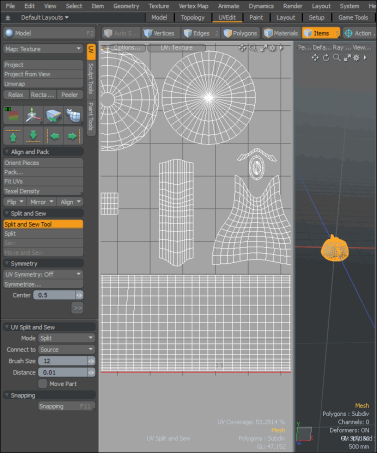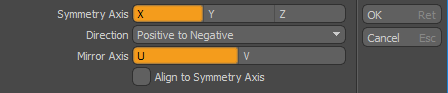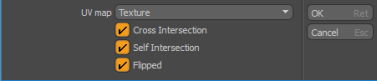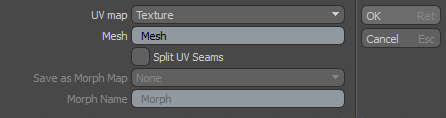UV 분할, 이동 및 바느질
분할 및 봉합 도구를 사용하면 UV를 함께 병합 할 수 있습니다. 재봉 작업은 불연속 UV 데이터를 연속 데이터로 변환하여 UV를 함께 스티칭합니다. 이동 작업 개별 UV 쉘의 병합을 용이하게하기 위해 전체 UV 아일랜드를 변환합니다. UV 섬은 UV 맵에서 연결된 다각형 그룹입니다.
분할 및 바느질 도구를 사용하여 여러 작업을 완료하십시오.
• 하나의 쉘을 여러 쉘로 분리 텍스처의 다른 부분에 해당합니다.
• UV 편집기에서 왜곡되거나 겹치는 쉘인 UV 텍스처 좌표를 수정하십시오.
• 작은 껍질을 결합하여 이음새 수를 줄여 왜곡을 최소화하십시오.
자세한 배경 정보는 다음을 참조하십시오. UV 맵 작업.
개요를 보려면이 비디오를보십시오.
이동 및 바느질 도구를 활성화하려면
| 1. | 메시가 이미로드 된 상태에서 UV 나열한 것. |
| 2. | 레이아웃 탭에서 Edges. |
팁: 또는 Vertices 또는 Polygons 선택 모드.
| 3. | UV 편집기에서 한 섬의 여러 가장자리를 선택합니다. |
자주색 모서리는 선택된 주황색 모서리와 기하학적으로 동일 함을 나타냅니다.
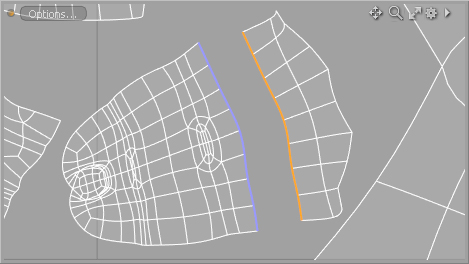
| 4. | 도구 상자에서 Split and Sew Tool. |
| 5. | 조정 Split and Sew 옵션. |
자세한 내용은 분할 및 바느질 도구 옵션.
UV 분할 및 봉합 도구 사용
그만큼 Split and SewTool 마우스를 드래그하여 UV 레이아웃을 변경할 수 있습니다. 이 도구는 브러시처럼 작동하며 반경이 결과를 제어합니다. 모드가로 설정된 상태에서 UV 공간의 정점 위에 도구 적용 Split, 브러시 반경이 시작 위치에서 얼마나 떨어져 있는지를 제어하여 브러시를 분리합니다. 잡고 Shift 마우스 오른쪽 버튼을 클릭하고 정점에서 마우스를 끌면 가장자리가 서로 꿰매어집니다. 또는 모드를 Sew 꼭짓점을 클릭하면 가장자리가 함께 재봉됩니다.
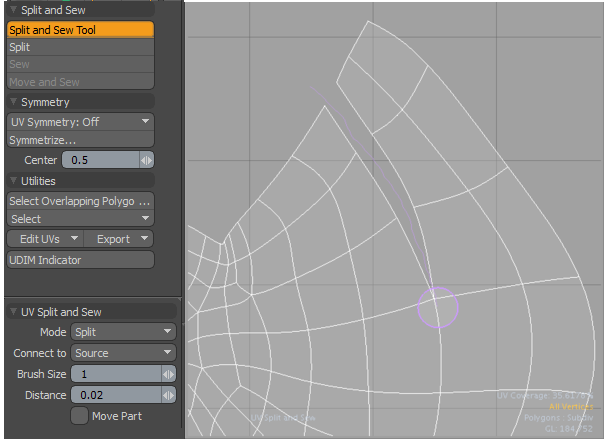
분할 및 바느질 도구를 활성화하려면
| 1. | 메시가 이미로드 된 상태에서 UV 나열한 것. |
| 2. | 레이아웃 탭에서 Edges. |
팁: 또는 선택 모드를 Polygons 또는 Vertices 선택합니다.
| 3. | UV 편집기에서 한 섬의 여러 가장자리를 선택합니다. |
자주색 모서리는 선택된 주황색 모서리와 기하학적으로 동일 함을 나타냅니다.
| 4. | 도구 상자에서 Split & Sew Tool. |
그만큼 UV Split & Sew 옵션은 도구 상자의 아래쪽에 표시됩니다.
UV 섬의 가장자리를 나누고 꿰매려면 :
| 1. | 로부터 UV Split and Sew 옵션, 설정 Mode 에 Split. |
| 2. | 마우스 오른쪽 버튼을 클릭하고 마우스를 끌어 브러시 반경을 변경합니다. |
자세한 내용은 페인트 도구 사용자 정의.
| 3. | 와 그만큼 Edges 선택 모드를 활성화하려면 마우스를 클릭하고 UV 가장자리 위로 드래그하십시오. |
UV 반경은 브러시 반경으로 제어되는 오프셋으로 분할됩니다. 새로 작성된 UV 점은 컷에 직각 인 연결된 모서리를 따라 배치됩니다.
| 4. | 로부터 UV Split & Sew 옵션, 설정 Mode 에 Sew. |
| 5. | UV 가장자리에서 마우스를 클릭 한 상태에서 분할 이음새를 따라 끕니다. |
팁: 또는 Split에서 Sew 모드로 자동 전환하려면 Shift 키를 클릭하고 꼭지점을 클릭하고 끌어 가장자리를 함께 꿰매십시오.
UV 섬은 함께 재봉됩니다.
노트 : 브러시 반경 내에있는 UV 점은 브러시 반경 내에있는 한 동일한 꼭지점에 대해 다른 점과 함께 재봉됩니다.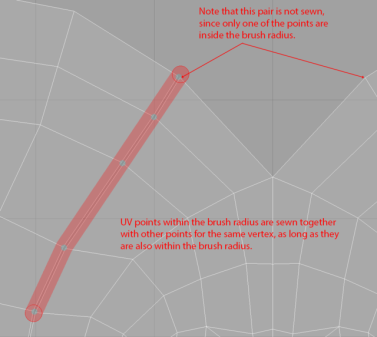
썸네일을 클릭하여 애니메이션을보십시오.
노트 : 브러시 획이 단일 정점 또는 연결되지 않은 정점 세트에만 적용되는 경우 연결된 모든 방향을 따라 분할됩니다.
썸네일을 클릭하여 애니메이션을보십시오.
분할 및 바느질 도구 옵션
다음 분할 및 봉합 옵션을 사용할 수 있습니다.
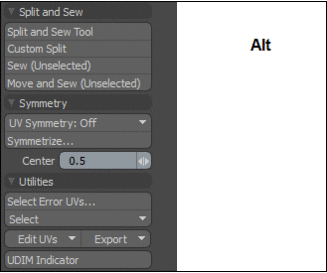
선택한 명령 키와 옵션에 따라 인터페이스가 업데이트되어 UV를 빠르게 조정할 수 있습니다.
| 다음을 클릭하십시오 | 결과 |
|
Shift + Move and Sew |
선택에 연결하십시오. |
|
Alt + 움직이고 꿰매기 |
선택하지 않은 상태로 연결하십시오. |
|
Ctrl = 움직이고 꿰매기 |
스케일 토글이있는 옵션 대화 상자. |
|
Shift + Sew |
선택한 중심에 연결하십시오. |
|
Alt + Sew |
선택하지 않은 중심에 연결하십시오. |
| Ctrl +Sew | 이동 토글이있는 옵션 대화 상자. |
|
Option |
Description |
|
Split & Sew Tool |
지정된 방향으로 하나의 셸을 다른 셸로 이동하여 브러시를 사용하여 UV를 대화식으로 분할하고 바느질합니다. • Mode -작업 유형을 설정합니다. 다음 모드 옵션을 사용할 수 있습니다. • Split -선택한 UV 포인트에 연결된 가장자리를 따라 UV를 서로 분리하여 브러시 스트로크를 사용하여 테두리를 만듭니다. 브러시의 반경은 오프셋을 제어합니다. 마우스 오른쪽 버튼을 클릭하고 드래그하면 브러시 반경이 제어됩니다. • Sew -브러시 스트로크를 사용하여 테두리 가장자리를 따라 UV 정점을 연결합니다. 브러시의 반경은 오프셋을 제어합니다. 마우스 오른쪽 버튼을 클릭하고 드래그하면 브러시 반경이 제어됩니다. • Connect to -UV 정점을 재봉하는 방법을 지정합니다. Mode 로 설정 Sew. 다음과 같은 옵션을 사용할 수 있습니다. • Source -쌍을 이루는 가장자리로 이동 브러시 스트로크로 테두리 가장자리에. • Average -브러시 스트로크 소스 가장자리와 짝을 이루는 가장자리를 평균 위치로 이동합니다. • Destination -브러시 스트로크에서 테두리 가장자리를 이동합니다 쌍을 이루는 가장자리에. • Split from -때 분할 방향을 제어 Mode 로 설정 Split. 다음과 같은 옵션을 사용할 수 있습니다. • Source -분할 방향을 소스 측에 맞 춥니 다. • Average -소스와 대상 사이의 분할을 평균합니다. • Destination -방향을 대상쪽에 맞 춥니 다. • Brush Size -브러시 크기를 픽셀 단위로 설정합니다. • Distance -UV 좌표 공간에서 UV 부품을 분할 할 거리를 설정합니다. Mode 로 설정 Split. • Move Part -전체 UV 심을 경계 가장자리로 이동합니다. 기본적으로이 옵션은 해제되어 있습니다. |
| Split |
선택한 지오메트리 (선택한 가장자리를 따라, 다각형 선택 경계 주위 또는 정점)를 따라 UV를 분할 할 수 있습니다. UV 분할 거리를 지정할 수 있습니다. 딸깍 하는 소리 Shift 클릭 Split 도구 상자에서. 그만큼 UV Split 대화 상자가 표시됩니다. 거리를 지정하고 분할 할 UV를 그립니다. UV를 오프셋하지 않지만 일단 분할되면 다각형을 독립적으로 이동할 수 있습니다.
팁: 개최 Shift, Ctrl 또는 Alt 키를 선택하는 동안 Split 다른 옵션을 볼 수 있습니다. |
|
불연속 UV의 일치하는 쌍을 연결합니다. 도구를 사용하려면 현재 불연속 인 모서리, 정점 또는 다각형을 선택하고 Sew 단추. Modo 일치하는 UV를 평균 UV 좌표 세트로 이동하고 UV를 단일 UV로 변환합니다. 자세한 내용은 UV 봉제.
• Connect to: • Center of Selected -선택되지 않은 지오메트리를 UV 공간에서 선택한 지오메트리의 위치와 방향의 중심으로 이동합니다. • Average -두 조각을 변환의 평균 중심 위치로 이동하고 회전합니다. • Center of Unselected -선택한 지오메트리를 선택하지 않은 지오메트리의 위치 및 방향 중심에 일치시킵니다. • Move Selected Only -선택한 UV 만 지정된 위치로 이동합니다. Connect to 환경. 팁: 개최 Shift, Ctrl 또는 Alt 키를 선택하는 동안 Sew 다른 옵션을 볼 수 있습니다. |
|
|
선택한 테두리를 따라 UV를 첨부하고 UV 공간에서 함께 이동합니다. 활성화되면 Move and Sew UVs대화 상자가 표시됩니다.
• Connect to: • Selected -UV 공간에서 선택한 형상의 위치 및 방향과 일치하도록 선택되지 않은 형상을 이동합니다. • Unselected -선택한 형상을 UV 공간에서 선택되지 않은 형상의 위치 및 방향과 일치시킵니다. • Average -UV 공간에서 두 조각을 평균 변환 위치로 이동하고 회전합니다. • Scale - Modo 스티치 된 연속 UV 맵을 생성하기 위해 필요에 따라 지오메트리를 스케일. 이 옵션은 기본적으로 활성화되어 있습니다. 팁: 개최 Shift, Ctrl 또는 Alt 키를 선택하는 동안 Move and Sew 다른 옵션을 볼 수 있습니다. |
|
| Symmetry | |
|
UV 대칭 |
U 또는 V 축에서 해당 구성 요소를 미러링합니다. 이를 통해 메시의 한면에서 만든 구성 요소 레이아웃을 다른면에 신속하게 일치시키고 UV 레이아웃을 정리하여 텍스처 매핑을보다 쉽게 만들 수 있습니다. • Off -UV 대칭을 비활성화합니다. 기본적으로이 옵션은 비활성화되어 있습니다. • U -U 위치를 사용하여 대칭 동작을 적용합니다. • V -V 위치를 사용하여 대칭 동작을 적용합니다. |
| Symmetrize... |
UV 맵에 대칭이 적용되는 방식을 선택할 수 있습니다.
|
|
Center |
UV 대칭 선에서 불연속 UV를 결합합니다. |
| Utilities | |
| Select Overlapping Polygons | UV 맵에서 다각형 오류를 감지 할 수 있습니다. 이 도구는 이러한 오류를 찾는 데 도움이되는 세 가지 옵션을 제공합니다. Cross Intersection, Self Intersection , Flipped. 자세한 내용은 오류 UV 선택 |
|
Select |
선택 모드의 유형을 지정합니다. 다음과 같은 옵션을 사용할 수 있습니다. • Select UV Border - Modo UV 편집기에 나타나는 UV를 가져 와서 UV 아일랜드 주변의 테두리를 선택합니다. 또한 3D 뷰포트에서 형상의 경계 모서리를 선택합니다. 이런 식으로, 평평한 부분이 메쉬 지오메트리에 어떻게 맞는지 볼 수 있습니다. • Invert Selection -UV 선택을 제외한 모든 UV를 선택합니다. • Convert -선택 모드를 정점, 다각형 또는 모서리로 변경합니다. • More -추가 UV를 선택합니다. • Overlapping -겹치는 UV를 선택합니다. 이 도구를 사용하려면 장면에 추가 한 텍스처를 지정하고 오버랩이 실행되는 방법을 지정하십시오.
|
|
Edit UVs |
• Cut UVs -선택된 UV를 잘라냅니다. • Copy UV positions -선택된 UV 위치를 복사합니다. • Paste UV positions -선택된 UV 위치를 붙여 넣습니다. 모드를 선택하십시오 Connectivity 다각형 연결을 존중하거나 모드를 선택하려면 Selection 선택 순서를 존중합니다. • Transfer UV positions -선택한 메쉬 항목에서 다른 메쉬 항목으로 모든 UV를 전송할 수 있습니다. 이것은 원본 메쉬에 대해 생성 한 UV를 장면의 다른 복제 된 메쉬 항목으로 복사하려는 경우에 유용합니다. • Delete UVs -선택된 UV를 삭제합니다. • Set Value -정점 맵 값을 설정합니다. 정점 맵 유형 (UV 또는 위치), 구성 요소 (U 또는 V)를 지정하고 값을 지정합니다. |
| Export |
다음 옵션을 사용하여 UV를 내보낼 수 있습니다. • UV를 EPS로 내보내기 - Save As 대화 상자가 표시됩니다. 자세한 내용은 파일 형식 가져 오기 및 내보내기. • UV를 SVG로 내보내기 - Save As 대화 상자가 표시됩니다. 자세한 내용은 파일 형식 가져 오기 및 내보내기. • UV를 메시로 변환 - Convert UVs to Mesh 대화 상자가 표시됩니다. 자세한 내용은 UV를 메시로 변환.
|
| UDIM Indicator |
현재 UDIM 공간을 대상으로하여 UV 요소를 쉽게 이동할 수 있습니다. 자세한 내용은 UDIM 표시기. |
도움이되지 않은 죄송합니다
왜 도움이되지 않습니까? (해당되는 모든 것을 체크하세요)
의견을 보내 주셔서 감사합니다.
찾고있는 것을 찾을 수 없거나 워크 플로에 대한 질문이있는 경우 시도해보십시오 파운드리 지원.
학습 내용을 개선 할 수있는 방법에 대한 의견이 있으시면 아래 버튼을 사용하여 설명서 팀에 이메일을 보내십시오.
의견을 보내 주셔서 감사합니다.